Са новим ажурирањима за иМессаге, многи корисници иПхоне-а и других иДевице уређаја желе приступ иМессаге-у на свом личне рачунаре или рачунаре на радном месту, тако да се ћаскање са пријатељима и породицом наставља на свим врстама уређаја – код куће и рад.
Многи од нас иФолкс-а имају Аппле рачунаре тако да је праћење иМессаге-а заиста лако. Али има и нас који имамо Виндовс рачунаре, код куће и посебно на послу. Па како да натерамо иМессаге да говори на СВИМ нашим машинама
Садржај
-
Брзи савети
- повезани чланци
- Шта је са иМессаге-ом заснованим на претраживачу?
- Шта вам је потребно
-
Брза реч за Мац кориснике личних рачунара
- Да бисте добили иМессаге на свом Мац рачунару
- Шта је са вишеструким Аппле ИД-овима и иМессаге-ом
- Како приступити иМессаге-у и порукама са Виндовс рачунара
- иМессаге путем даљинског приступа Мац-у
-
Коришћење Цхроме удаљене радне површине
- #1: Подесите Цхроме удаљену радну површину
- #2: Користите Цхроме удаљену радну површину на другом рачунару
- Уклоните Цхроме удаљену радну површину са Мац-а
-
Како приступити иМессаге-у и порукама путем Јаилбреакинг-а
- Шта је Јаилбреакинг?
- Реч опреза
- Идем на то
- Како направити јаилбреак свој иПхоне или други иДевице
- иМессаге за Андроид кориснике
-
Резиме
- Повезани постови:
Брзи савети 
- Инсталирајте Цхроме проширење за удаљену радну површину на свој Мац и делите иМессагес са свим рачунарима преко Цхроме-а и интернета
- За Јаилброкен иПхоне, користите апликацију Ремоте Мессагес
повезани чланци
- Управљање иМессаге подацима
- иМессаге не ради, поправке
- Уобичајени иМессаге проблеми и њихова решења
- Виндовс емулатори за ваш Мац
Шта је са иМессаге-ом заснованим на претраживачу?
Помислили бисте да би Аппле имао услугу засновану на онлајн претраживачу за иМессаге, тако да је пријава без обзира где се налазимо лака. Али нажалост, тренутно не постоји услуга за постављање иМессагеса на мрежи!
Конвенционална мисао је да Аппле жели да задржи своје услуге ограничене на сопствене иДевицес и Мац рачунаре. Због тога милиони нас, можда чак и милијарде нас у мраку, не могу да приступе иМессаге-у када смо на послу или користимо кућни Виндовс рачунар.
Праћење ових релативно једноставних корака олакшава него икада да останете у контакту са људима који су вам најважнији на вашем иПхоне-у, иПад-у, иПод тоуцх-у, Мац-у, па чак и на сопственом Виндовс ПЦ-у.
Дакле, без даљег одлагања, ево како то радимо.
Шта вам је потребно
Као прво, требаће вам најмање један Мац (на послу, код куће, у школи или на неки други начин) осим ако не желите да направите јаилбреак свој телефон.
Брза реч за Мац кориснике личних рачунара
Још 2012. године, Аппле је објавио иМессаге као стандардну апликацију у Моунтаин Лион-у (10.8.) Од тог ОС-а па надаље, ваш Мац Апликација Мессагес вам омогућава да започнете разговоре на рачунару тамо где сте стали на иПхоне-у, иПад-у и иПод-у додирнути. Мессагес за Мац је потпуно бесплатан и ради са свима који имају активиран иМессаге на својим иОС, ОС Кс и мацОС уређајима.
Да бисте добили иМессаге на свом Мац рачунару
Прво проверите да ли је апликација на вашој машини. Потражите „Поруке“ у Спотлигхт Сеарцх-у или у фасцикли „Апликације“. У случају да немате инсталиране поруке, проверите да ли користите ОС Моунтаин Лион (10.8) или новији. Ако не, преузмите најновији ОС који ваш Мац рачунар дозвољава.
Претпоставимо да је ваш ОС ажуриран и још увек немате Мессагес, посетите Мац Апп Сторе и преузмите апликацију Мессагес одатле.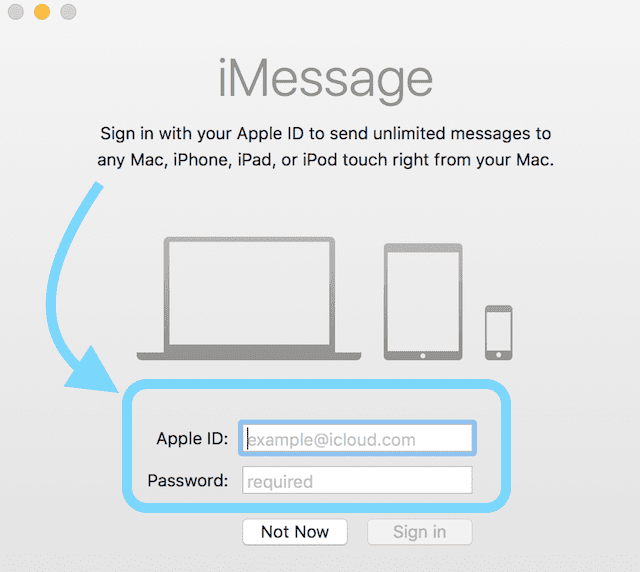
Када су Мессагес на вашем рачунару, отворите апликацију и пријавите се са својим Аппле ИД-ом и лозинком. Поруке раде само са вашим Аппле ИД-ом и лозинком, тако да морате имати налог да бисте користили иМессаге на било ком уређају, укључујући иПхоне, иДевицес и рачунаре.
Ако немате ан Аппле ИД, проверити овај линк да створи своју. Запамтите да сваки Аппле ИД долази са 5 ГБ иЦлоуд складишта бесплатно.
Након што се пријавите помоћу вашег Аппле ИД-а и лозинке, Мессагес аутоматски преузима и синхронизује све претходне разговоре коришћене са тим Аппле ИД-ом. Дакле, настављате тамо где сте стали и тај нови разговор се синхронизује са свим вашим иДевицес и рачунарима повезаним са истим Аппле ИД-ом.
Можете чак и да шаљете СМС-ове са свог Мац-а користећи функцију под називом Континуитет!
Када се Мессагес подеси, слободни сте да шаљете текстуалне поруке, гласовне поруке, слике и видео записе преко интернета.
Шта је са вишеструким Аппле ИД-овима и иМессаге-ом
Не можете да се пријавите на више налога одмах. Можете да користите више од једног Аппле ИД-а са порукама и иМессаге-ом. Али морате ручно да прелазите између тих Аппле ИД-ова и лозинки сваки пут када желите да користите други Аппле ИД.
Како приступити иМессаге-у и порукама са Виндовс рачунара
иМессаге путем даљинског приступа Мац-у
Једно решење за добијање иМессаге-а на рачунару је коришћење Цхроме-овог сјајног Функција удаљене радне површине. Да бисте ово покренули, потребан вам је Мац рачунар за подешавање. Оно што Цхроме Ремоте Десктоп пружа је приступ иМессагес-у даљинским повезивањем Виндовс рачунара са Мац рачунаром.
Главни недостатак је то што можете да приступите иМессагес-у само када је Мац рачунар укључен (не спава) и повезан на интернет. И потребан вам је Аппле ИД.
Уз Цхроме Ремоте Десктоп, све везе су потпуно безбедне. Приступите другим рачунарима или чак дозволите другом кориснику да безбедан приступ вашем рачунару преко Интернета. Све се ради преко Цхроме претраживача.
Коришћење Цхроме удаљене радне површине
#1: Подесите Цхроме удаљену радну површину
- Пријавите се на Гоогле у Цхроме претраживачу (или направите нови Гоогле налог)
- Преузмите апликацију Цхроме Ремоте Десктоп из Цхроме Апп Сторе-а (МОРАТЕ КОРИСТИТИ ЦХРОМЕ КАО СВОЈ ПРЕГЛЕДАЧ!)
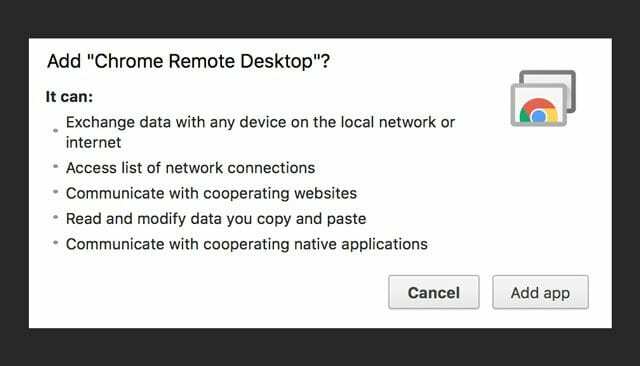
- Изаберите Додај апликацију у Цхроме.
- Ако постављате по први пут, можда ћете видети поруку која захтева ауторизацију. Кликните на Настави ако видите ову поруку:
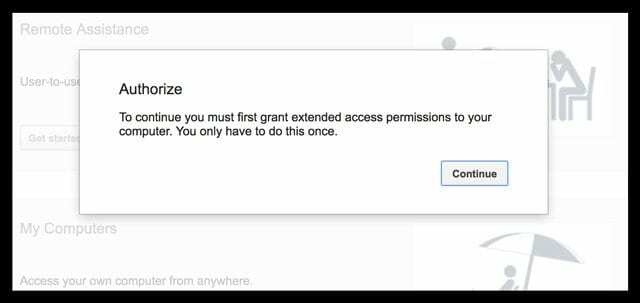
- Ако постављате по први пут, можда ћете видети поруку која захтева ауторизацију. Кликните на Настави ако видите ову поруку:
- Апликација Цхроме Ремоте Десктоп се појављује на вашој листи цхроме://аппс.
- Кликните на апликацију
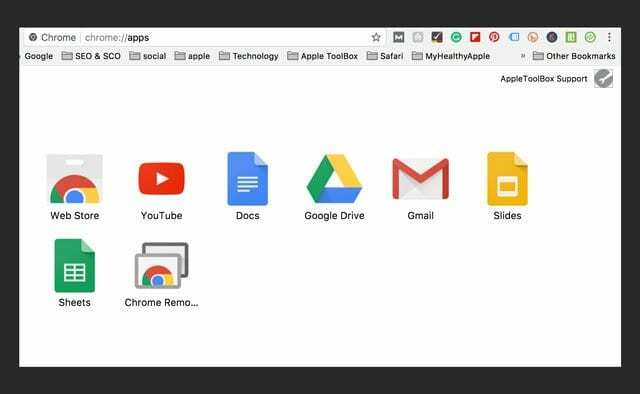
- Кликните на апликацију
- У искачућем прозору, у оквиру Моји рачунари, додирните Започните.
- Изаберите Омогући удаљене везе
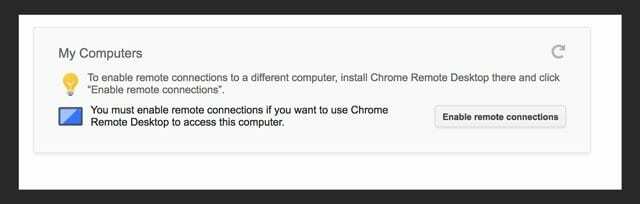
- Пратите упутства на екрану да бисте преузели Цхроме-ов даљински инсталатер хоста
- Изаберите Омогући удаљене везе
- У Преузми Цхроме Ремоте Десктоп Хост Инсталлер, изаберите Прихвати и инсталирај
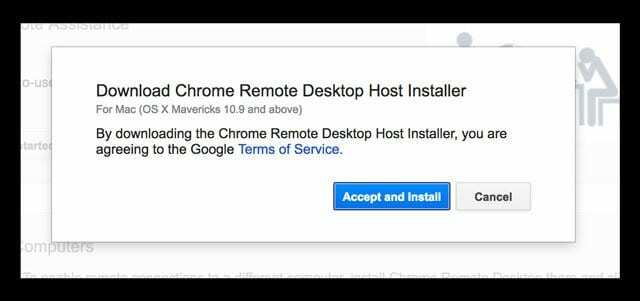
- Сачувајте датотеку цхромремотесектоп на радној површини, у фасцикли за преузимање или на жељено одредиште
- Након преузимања датотеке, отворите је
- Двапут кликните на пакет хоста Цхроме удаљене радне површине.
- Пратите упутства на екрану да бисте инсталирали
- Унесите своју администраторску лозинку када се то од вас затражи
- Након успешне инсталације, поново отворите апликацију Цхроме удаљена радна површина
- Додирните Омогући удаљене везе
- Направите нови ПИН од најмање 6 цифара
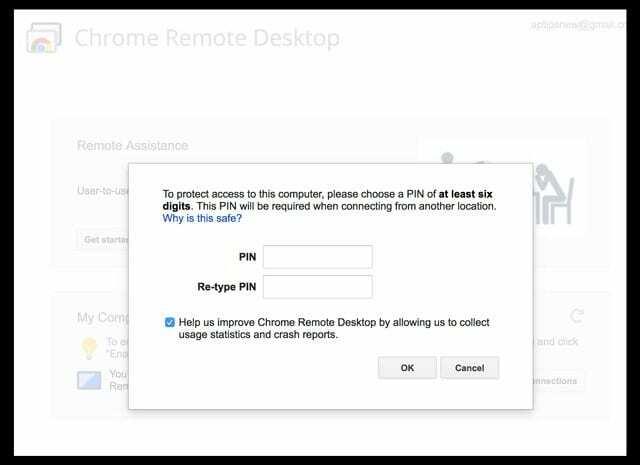
- Овај ПИН ће вам требати да бисте се повезали са другог рачунара
- Изаберите нешто чега ћете памтити или то запишите и чувајте
- Унесите администраторску лозинку за Мац ако се то од вас затражи
- Ако успе, појављује се порука која вас обавештава да је удаљена веза омогућена
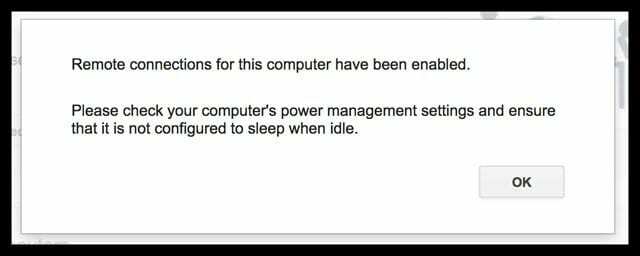
- Када даљински приступате свом Мац-у, уверите се да је УКЉУЧЕН, повезан на интернет и да није постављен на стање мировања када је неактиван да бисте осигурали приступ
#2: Користите Цхроме удаљену радну површину на другом рачунару
- Да бисте приступили свом Мац-у на другом рачунару, отворите Цхроме и пријавите се користећи исти Гоогле ИД који сте користили за подешавање Цхроме Ремоте Десктоп-а
- Отворите апликацију Цхроме Ремоте Десктоп или унесите цхроме://аппс у траку за адресу да бисте пронашли апликацију
- Потражите свој Мац под Моји рачунари.
- Двапут кликните да бисте успоставили везу
- Ако видите Започните, прво кликните на ово, а затим двапут кликните на име удаљеног рачунара
- Унесите свој ПИН и додирните Повежи
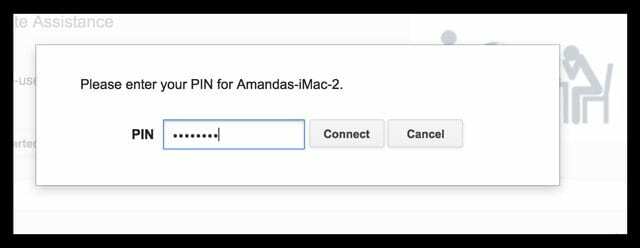
- Видећете радну површину свог Мац-а када се веза успостави.
- Повећајте свој прозор на цео екран да бисте боље видели радну површину вашег Мац-а
- Да бисте проверили своје иМессагес, додирните апликацију Мессаге у Доцк-у вашег Мац-а (ако је доступна) или додирните Лаунцхпад да бисте лоцирали апликацију Мессагес
- Ваши иМессагес би требало да се појаве на екрану у Цхроме-у
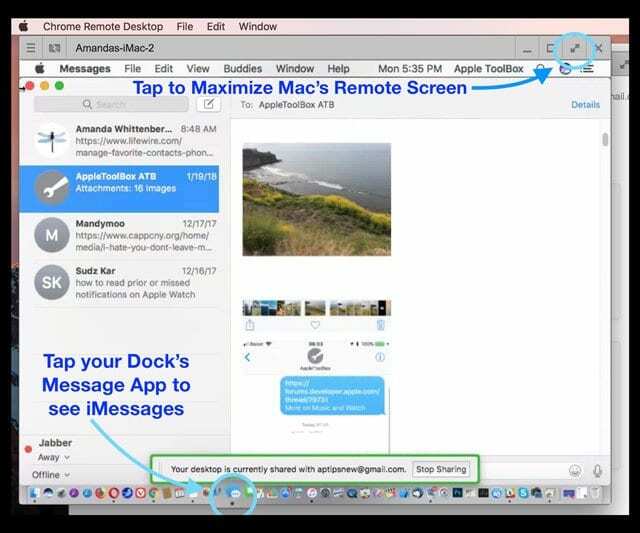
- Да бисте прекинули везу са својим Мац рачунаром, додирните дугме Заустави дељење које се налази на дну вашег дељеног екрана.
- Ако случајно завршите сесију, изаберите Поново се повежите (поново унесите ПИН)
Уклоните Цхроме удаљену радну површину са Мац-а
- Прво, деинсталирајте апликацију Цхроме Ремоте Десктоп Хост.
- У фасцикли Апплицатион на свом Мац рачунару пронађите апликацију Цхроме Ремоте Десктоп Хост Унинсталлер
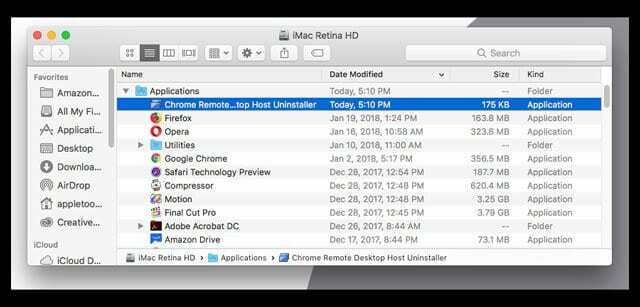
- Покрените програм за деинсталацију и кликните Деинсталирај
- Унесите администраторску лозинку свог Мац-а, ако се од вас затражи
- Ако успе, појављује се порука која потврђује деинсталацију
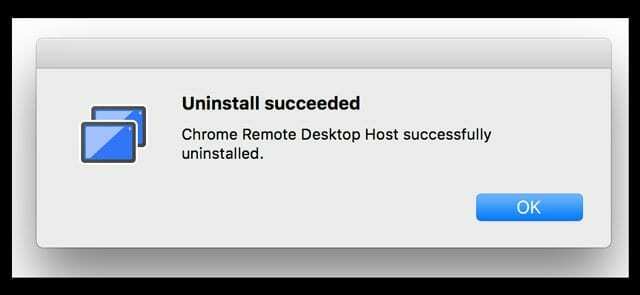
- У фасцикли Апплицатион на свом Мац рачунару пронађите апликацију Цхроме Ремоте Десктоп Хост Унинсталлер
- Затим уклоните апликацију Цхроме Ремоте Десктоп са свог Гоогле налога.
- На Мац-у отворите Цхроме
- Пронађите апликацију или укуцајте своју Цхроме удаљену радну површину цхроме://аппс у адресној траци
- Цонтрол-Клик (или десним тастером миша) на апликацију и изаберите Уклоните из Цхроме-а
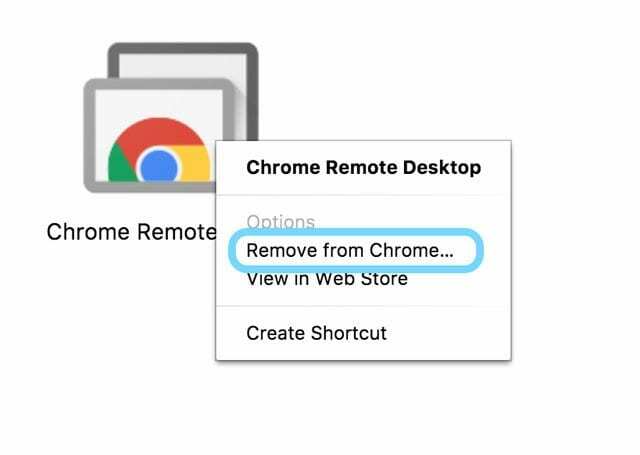
- У дијалогу кликните Уклони
Подсећамо да вам је потребан приступ Мац рачунару када примењујете овај метод. И тај Мац мора бити укључен и повезан на интернет У супротном; овај савет неће радити.
Цхроме удаљена радна површина је такође потпуно вишеплатформска и пружа даљинску помоћ за Виндовс, Мац и Линук корисника и приступ вашим Виндовс (КСП+) и Мац (ОС Кс 10.6+) радним површинама у било ком тренутку, све из Цхроме-а прегледач.
Како приступити иМессаге-у и порукама путем Јаилбреакинг-а
Шта је Јаилбреакинг?
Тренутно, једини други начин да приступите иМессаге-у у претраживачу је да направите јаилбреак вашег иПхоне-а. Јаилбреакинг у основи замењује стварни иОС новим оперативним системом који пружа већу флексибилност.
Ви мењате начин на који ваш иДевице изгледа и осећа се и бирате мноштво прилагођених апликација, подешавања и додатака који нису доступни у Аппле-овој званичној Апп Сторе-у.
Јаилбреакинг вам даје тип прилагођавања на који су корисници Андроида навикли. А међу овим многим подешавањима је и могућност коришћења иМессагеса са било ког места на интернету. Након тога чак и ваш иПхоне враћате на фабричка подешавања.
Реч опреза
НЕ препоручујемо већини корисника да направи брејк из затвора за своје иПхоне или друге иДевицес. Јаилбреакинг аутоматски поништава вашу гаранцију и све додатно купљене АпплеЦаре+.
Такође ризикујете да „зазидате“ свој иДевице, наиђете на много грешака и повећате ризик од нарушавања безбедности и подметнутог малвера.
Дакле, јаилбреакинг вашег иПхоне-а је заиста за иФолкс који се осећа веома пријатно да раде и решавају проблеме са својим иПхоне уређајима и другим иДевицеима.
Идем на то
За оне храбре срца, спремне да направе скок у бекство из затвора, такође има пуно плуса. Разбијени иПхоне-и имају приступ Цидиа-и, алтернативи Аппле-овој продавници апликација за „јаилброкен“ иДевицес.
Цидиа није доступна у продавници апликација. Уместо тога, он је инсталиран на ваш иПхоне помоћу алата за „разбијање из затвора“, као што су Пангу, ТаиГ и други.
Јаилбреакинг вам омогућава да потпуно прилагодите свој иПхоне по свом укусу, па чак и да преузмете апликације које Аппле тренутно забрањује. Овај бекство из затвора укључује ствари попут прилагођавања закључаног екрана, подешавања сопствених подразумеваних апликација, прилагођавања контроле центар, додавање Тоуцх ИД-а или 3Д Тоуцх-а чак и за старије уређаје и креирање пречица и других подешавања за корисника Приступ.
И наравно, јаилбреакинг вашег иПхоне-а или другог иДевице-а вам даје приступ иМессаге-у на свим врстама уређаја.
Како направити јаилбреак свој иПхоне или други иДевице
Пре него што уопште размислите о јаилбреакингу свог иПхоне-а, уверите се да направите резервне копије свог тренутног иДевице-а по могућности на најмање 2 локације (у облаку и локално). Погледајте наше чланак о изради резервних копија пратећи наше 2Кс2 правило.
Када имате резервне копије, најбоља пракса је да вратите свој иДевице користећи иТунес. Чишћење вашег иДевицеа даје боље резултате уз бекство из затвора.
Следећи корак је преузимање софтвера за бекство из затвора на ваш рачунар, Виндовс или Мац. Покрените софтвер и пратите кораке да бисте прошли кроз процес бекства из затвора.
Када је ОС инсталиран, потражите икону која се зове Цидиа. Ако га нема, преузмите га. Цидиа је у основи ваша продавница апликација за јаилбреак.
Затим морате купити апликацију под називом Ремоте Мессагес. Са овом апликацијом, иМессагес вам је доступан на мрежи за све типове уређаја и рачунара, укључујући Виндовс.
Све што треба да урадите је да наведете акредитиве за аутентификацију, а затим користите ИП адресу свог иПхоне-а у претраживачу праћену 333. Морате се пријавити да бисте имали пун приступ иМессагес-у.
иМессаге за Андроид кориснике
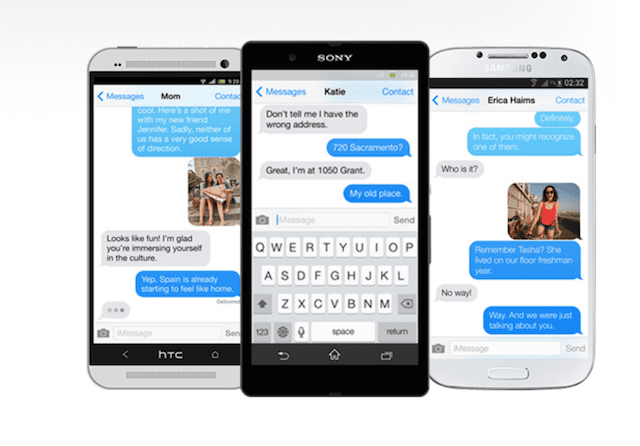
Надали смо се да иОС 11 укључује издање иМессаге-а за Андроид кориснике. Али авај, не! Дакле, за оне који користе Андроид телефоне, постоје неке опције за вас, укључујући апликације као што су иМессаге Андроид и друге доступне у Гоогле Плаи продавници.
Коришћење ових апликација вам омогућава да размењујете поруке између иПхоне-а, других иДевицес-а, Мац рачунара и ваших Андроид телефона. То значи да шаљете текстове корисницима иДевице-а све са свог Андроид телефона – истинско искуство ћаскања на више уређаја.
Резиме
Надамо се да ће Аппле једног дана ускоро објавити вишеплатформску верзију иМессаге-а за све врсте уређаја и оперативних система. Услуга за размену порука на мрежи је идеална тако да можемо да приступимо нашим иМессагес и разговорима у било које време, са било ког места, укључујући посао.
Нажалост, тај дан још није стигао, тако да морамо да користимо решења као што је Цхроме Ремоте Десктоп.
Међутим, постоји тона апликација за поруке које нису компаније Аппле које већ прелазе све платформе и укључују подршку за рачунаре. Вхатсапп, Вибер, Кик, Фацебоок Мессенгер, Телеграм, па чак и Скипе су неки од најпопуларнијих иМессаге-а алтернативе.
Фацебоок Мессенгер и Телеграм су посебно робусни, радећи на било чему преко веб претраживача. Волимо то! Обавестите нас у коментарима да ли имате омиљену апликацију за размену порука која ради на свим вашим уређајима и рачунарима – волимо да чујемо од свих вас.
Срећно иМессагинг и размена порука (ако користите иМессаге алтернативе)!